
В статье мы расскажем как подключить ноутбук к проводному Интернету, даже если в нем отсутствует порт Ethernet.
Вот два основных способа:
1. Если в вашем ноутбуке есть порт Ethernet, подключите к нему маршрутизатор напрямую через кабель.
2. Нет порта «Ethernet?» Другой способ - использовать USB-порт и специальный адаптер. Если проводной интернет не работает сразу, отключите Wi-Fi и проверьте соединения.
Итак, как подключить кабель Ethernet к ноутбуку?
На большинстве ноутбуков это очень простой процесс. Ниже приведены две пошаговые инструкции для подключения.
Если ноутбук оснащен встроенным портом Ethernet, выполните следующие действия:
1. Найдите порт «Etherne»t. Это прямоугольное отверстие на боковой панели ноутбука. Если вам трудно его найти, сравните расположение портов с формой на конце кабеля Ethernet.
2. Подключите кабель Ethernet. Не имеет значения, каким концом он подключается к ноутбуку.

3. Подсоедините другой конец кабеля к маршрутизатору. Может быть несколько портов одинакового цвета; подключите кабель к одному из них.

Некоторые ноутбуки отказываются от функции подключения Ethernet в пользу Wi-Fi. Вы все равно можете подключить кабель Ethernet к ноутбуку, где нет соответствующего порта, но для этого вам понадобится специальный адаптер. Как только вы его приобретете, следуйте инструкциям, приведенным выше.
Вам понадобится так называемый "USB-адаптер для Ethernet". Как следует из названия, эти небольшие устройства обеспечивают подключение к сети через USB-порт. Они выпускаются в версиях USB-A и USB-C и подходят для всех ноутбуков. Чтобы подключить его к компьютеру с помощью проводного интернета, подключите USB-разъем к ноутбуку, а затем подключите кабель Ethernet к порту, предусмотренному адаптером.
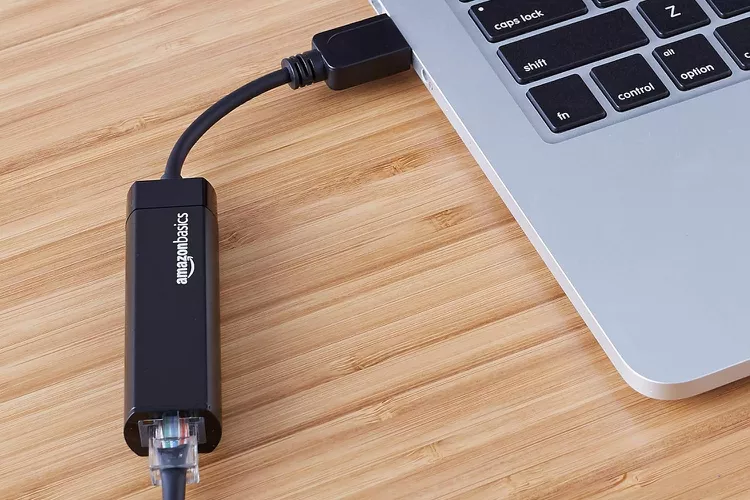
Большинство ноутбуков поддерживают эту функцию. Порт Ethernet (он же порт RJ45) находится на задней или боковой панели ноутбука, рядом с другими портами для устройств, совместимых с USB и HDMI. Если в вашем ноутбуке нет порта Ethernet но есть свободный порт USB, вам понадобится адаптер. Большинство адаптеров USB к Ethernet относительно дешевые, а некоторые даже совместимы с другими устройствами, такими как игровые консоли.
Ноутбук должен распознавать кабель сразу после подключения. Если нет, убедитесь, что он надежно подключен к маршрутизатору и ноутбуку или адаптеру. Также проверьте весь кабель, чтобы убедиться, что на нем нет порезов и защемлений, которые могли бы повлиять на его функциональность. Если ноутбук по-прежнему использует Wi-Fi или не подключается даже при правильно установленном кабеле, вам необходимо отключить Wi-Fi, чтобы приоритетное значение имело подключение через Ethernet.
Нет. Даже когда кабель Ethernet был широко популярен, многие компактные модели по-прежнему не имели совместимого порта. Сегодня порты Ethernet встречаются редко. Они довольно большие, что не подходит для компактных и тонких моделей современных ноутбуков. А текущей скорости Wi-Fi более чем достаточно для большинства нужд, поэтому большинство ноутбуков не оснащены портом Ethernet.
Помимо порта, который соединяет маршрутизатор с модемом (если это отдельные устройства), маршрутизатор имеет несколько портов Ethernet, которые можно использовать для создания проводных соединений между ним и совместимыми устройствами. Те же советы применимы, если у устройства, которое вы хотите подключить к маршрутизатору, нет порта.
Если вы пытаетесь установить постоянное подключение к Интернету между вашим маршрутизатором и ноутбуком, вам подойдет только кабель Ethernet. Однако если вы пытаетесь подключиться к маршрутизатору, чтобы изменить настройки сети, вы можете подключиться к маршрутизатору через Wi-Fi.
© ООО "ИБИК"
Использование материалов проекта разрешается только при указании ссылки на ресурс.